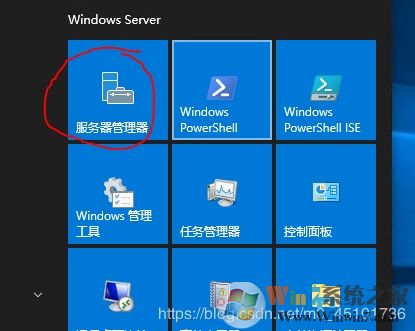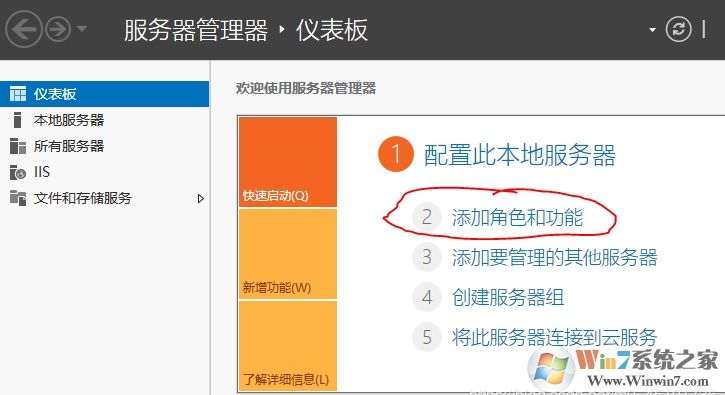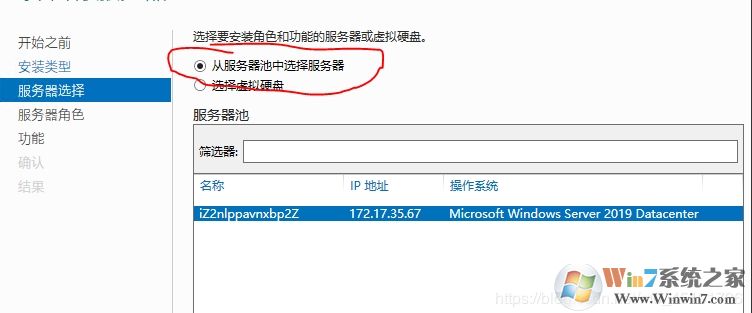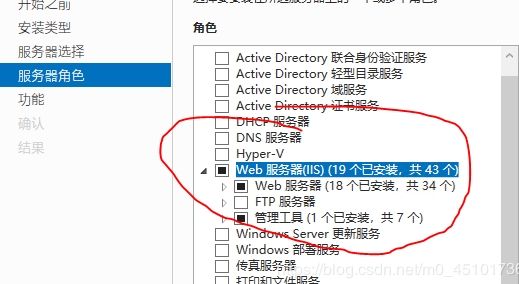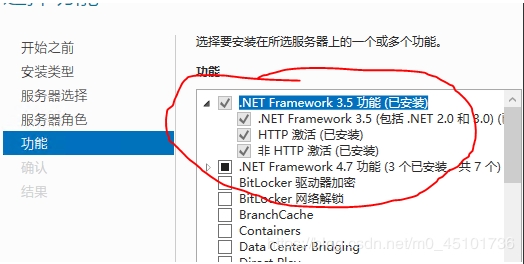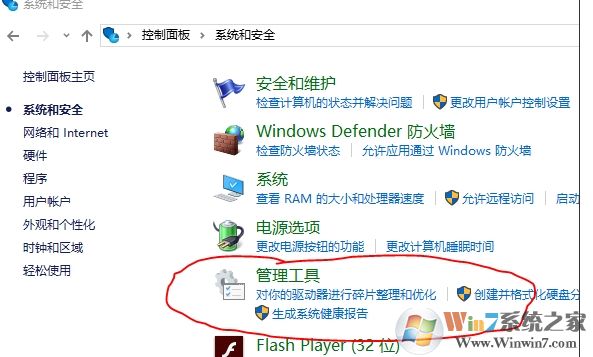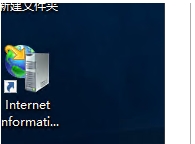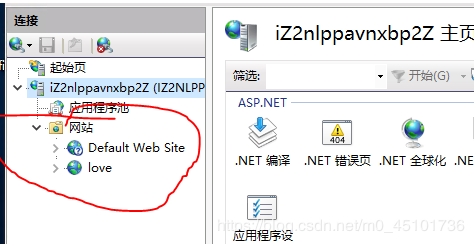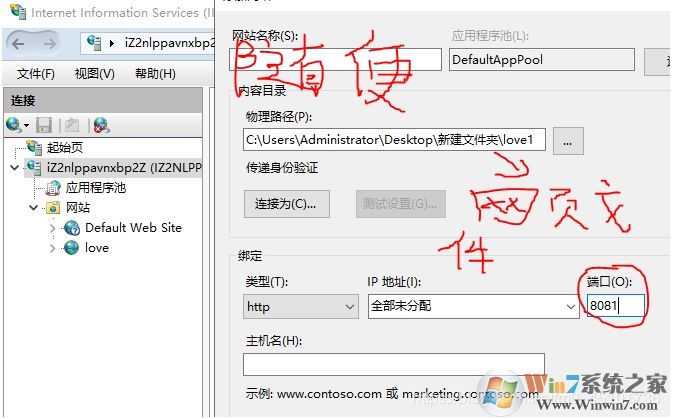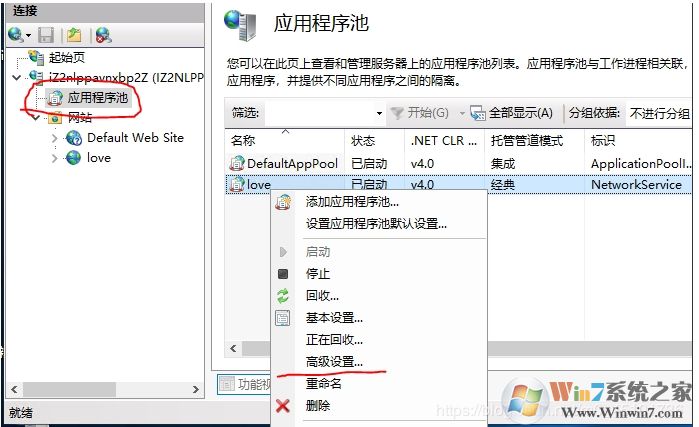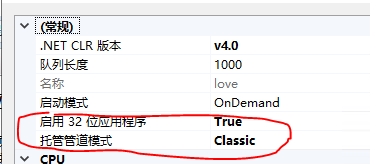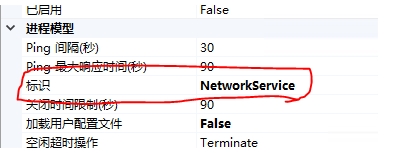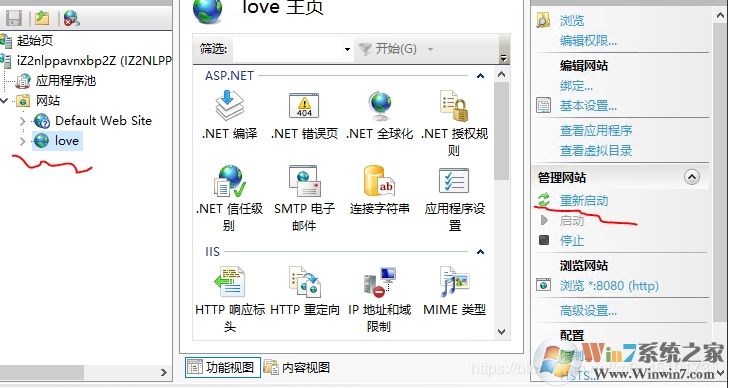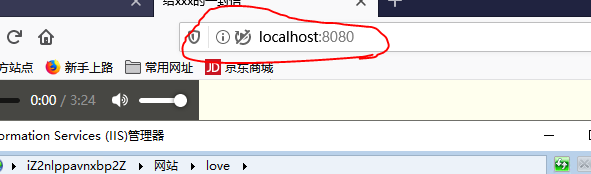大家都知道Windows server 2019安装之后默认是没有安装IIS的需要自己手动添加配置,那么很多初学者不知道如何安装,并且新的Server的以往的也有些不同,下面本人提供下Windows server 2019服务器的iis安装配置以及网站发布。
Win2019服务器安装IIS及设置步骤如下:
1、开始菜单中打开服务器管理器
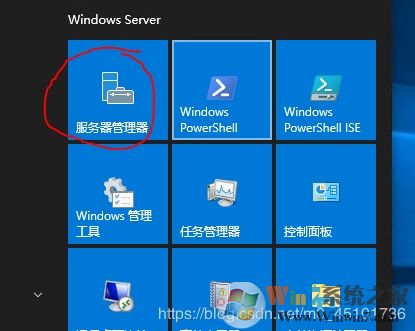
2、如下图,点击添加角色和功能
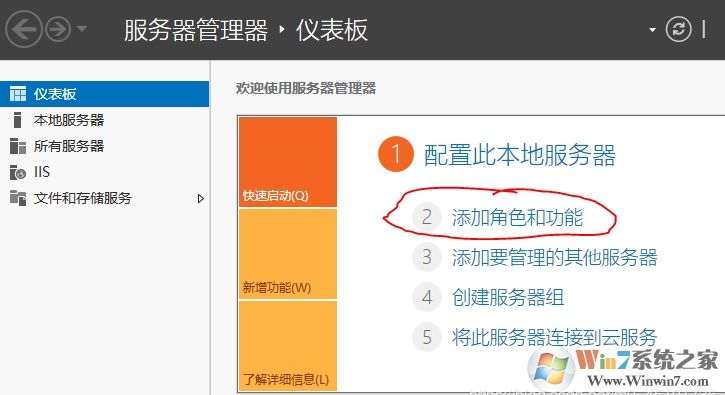
3、选择从服务器池中选择服务器,下一步
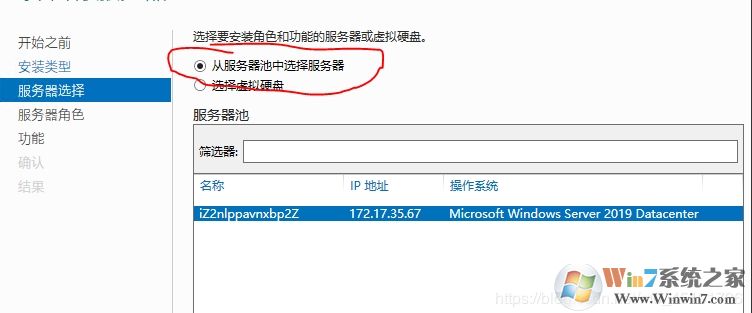
4、服务器角色选择Web服务器(iis)(如需要FTP的也可以勾选上)
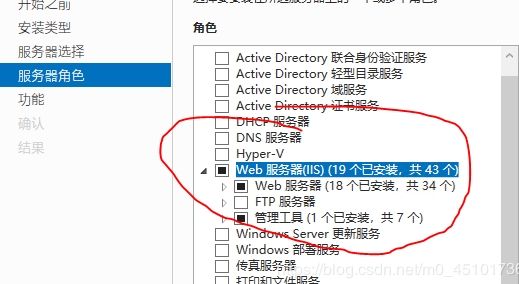
5、功能选择NET Framework3.5全选,然后下一步,直到安装完成。
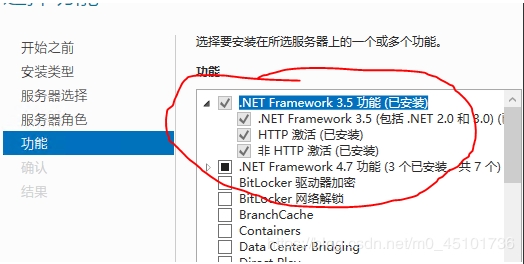
6、在控制面板–>系统和安全–>管理和工具
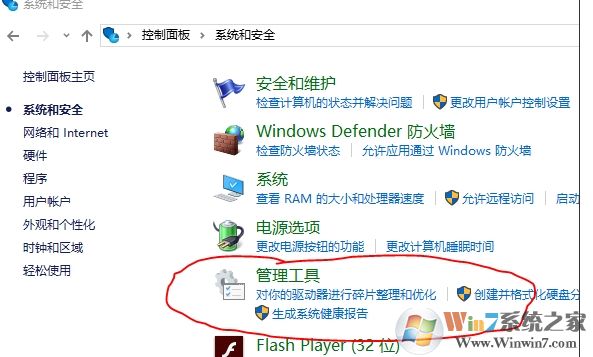
7、找到Internet informati…即IIS并打开
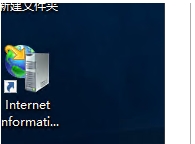
8.选择网站,右击新建网站
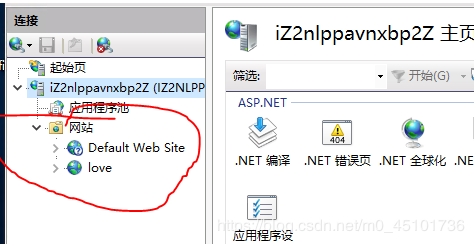
9、填写信息,网站名称建议英文,物理路径即html的文件夹路径(IP地址也可以填自己服务器的私有IP,也可不填)
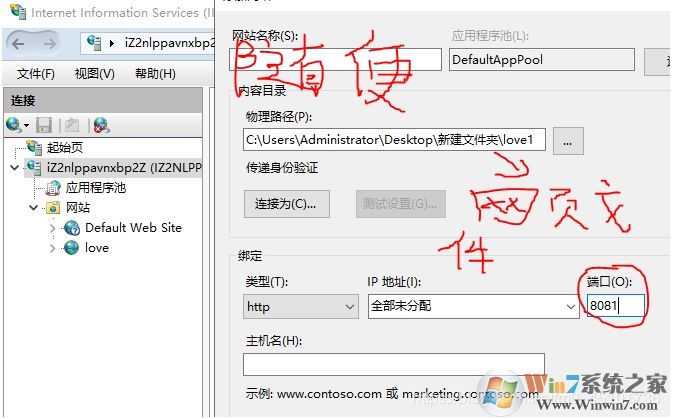
10、再去选择应用程序池选择新进建的网站,右击选择高级设置
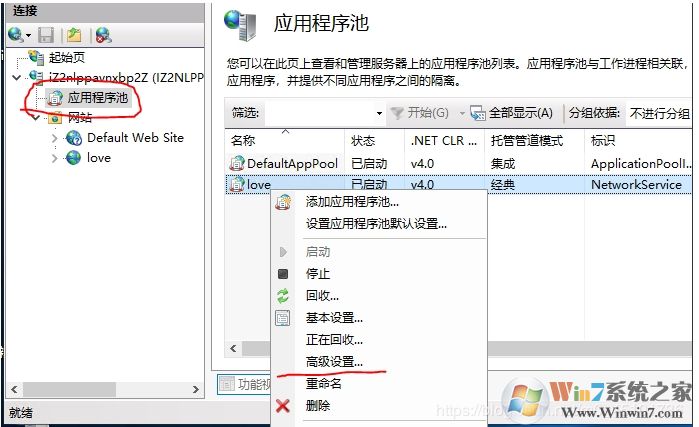
11、更改成图片中的选择
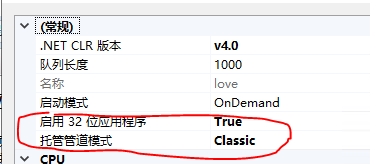
12.更改成图片中的选择
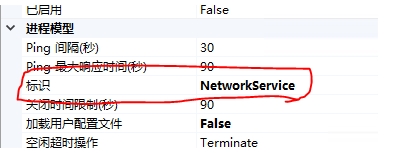
13.选择你的网站,重新启动;
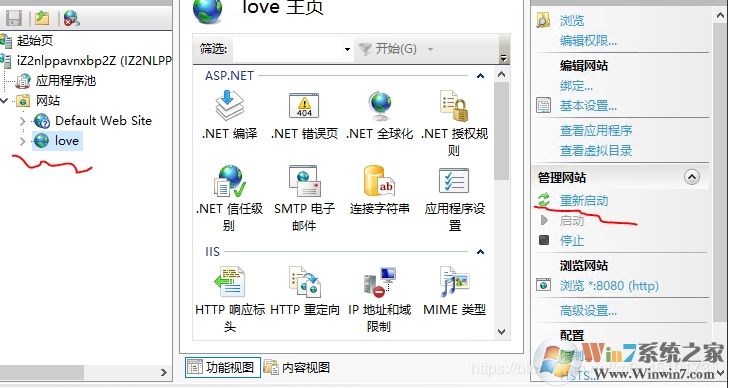
15.预览即可在服务器内部查看发布的网站以及链接
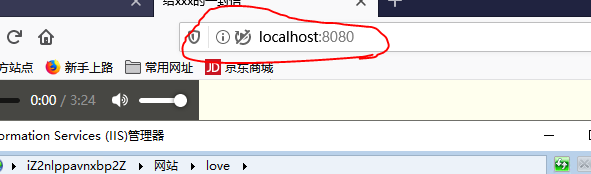
OK,到这里我们就完成了Windows Server 2019IIS的配置还有网站的简单发布。其它方面大家细化设置即可。
(责任编辑:ku987小孩) |